- Autor Abigail Brown [email protected].
- Public 2023-12-17 06:42.
- Naposledy změněno 2025-01-24 12:05.
Co je dobré vědět
- Otevřete Správce úloh a klikněte na Další podrobnosti > Výkon > Paměť.
- Vaše rychlost RAM v MHz (megahertz) je pod grafem vedle Speed.
- Rychlost RAM můžete změřit pomocí diagnostického nástroje z UserBenchmark.com
Tento článek vás provede tím, jak zkontrolovat rychlost paměti RAM na počítačích a noteboocích s Windows 10 pomocí nástroje Správce úloh nebo bezplatné aplikace na testování rychlosti paměti RAM.
Obě z těchto metod můžete použít na jakémkoli zařízení s Windows 10 s nejnovější verzí operačního systému.
Jak zkontrolovat rychlost mé RAM ve Windows 10
Nejjednodušší a nejrychlejší způsob, jak zjistit rychlost paměti RAM vašeho počítače, je použít vestavěný nástroj Správce úloh systému Windows 10. Zde je návod, jak jej používat.
-
Stiskněte Ctrl + Shift + Esc nebo klikněte pravým tlačítkem na hlavní panel a vyberte Správce úloh, čímž otevřete Správce úloh systému Windows 10.

Image Případně otevřete nabídku Start, zadejte Správce úloh a poté, když se zobrazí, klikněte na jeho ikonu.
-
Klikněte na Další podrobnosti.

Image Pokud se místo toho zobrazí „Méně podrobností“, Správce úloh je již rozšířen.
-
Klikněte na Výkon.

Image -
Klikněte na Memory.

Image -
Velké číslo napravo od Memory je velikost vaší paměti RAM. V tomto příkladu je to 16 GB.
Číslo napravo od Speed je rychlost vaší paměti RAM. Tady je 2133 MHz.

Image
Jak otestovat rychlost RAM pomocí aplikace
Paměť RAM svého zařízení s Windows 10 můžete také otestovat pomocí bezplatného diagnostického nástroje, který je k dispozici na webu UserBenchmark.

Po stažení stačí soubor otevřít a automaticky se spustí test rychlosti RAM kromě řady dalších testů rychlosti pro věci, jako je CPU a SSD. Test trvá jen minutu nebo tak. Poté se výsledky zobrazí v přehledu ve vašem webovém prohlížeči.
Při sestavování herního počítače je důležitá rychlá paměť RAM, ale budete potřebovat i další součásti.
I když je v tomto přehledu uvedena rychlost vaší paměti RAM, je také uvedena v kontextu s vysvětlením, pro jaké druhy úkolů je vaše zařízení s Windows 10 ve své aktuální konfiguraci vhodné.
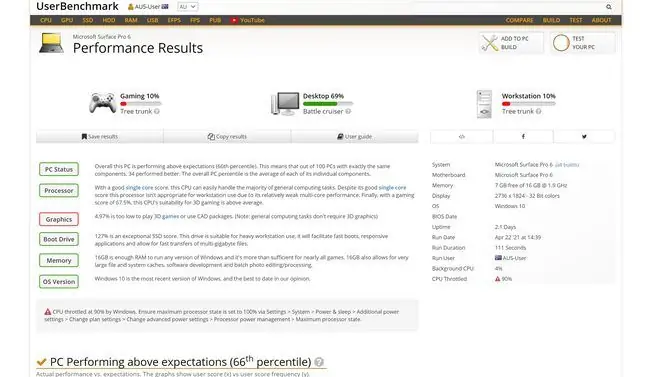
Například váš Surface Pro 6 může být perfektní pro běžné používání aplikací, ale může být příliš slabý pro hraní hlavních videoher.
Před investicí do nové paměti RAM zkontrolujte, zda je váš počítač se systémem Windows 10 upgradovatelný a kompatibilní s nejnovějšími verzemi paměti RAM.
Zpráva UserBenchmark vám také může poradit, jaké další části vašeho počítače mohou vyžadovat upgrade.
Jaký je rozdíl mezi MHz a GHz?
Rychlost RAM se v diagnostice a zprávách měří v MHz (megahertz) nebo GHz (gigahertz). I když vypadají trochu jinak, oba používají stejný systém měření.
1 GHz se jednoduše rovná 1 000 MHz. Takže rychlost RAM 1867 MHz by mohla být zobrazena (a zaokrouhlena nahoru) jako 1,9 GHz.
Použití GHz usnadňuje spotřebitelům pochopení velkých čísel. Je to podobné tomu, jak se při popisu úložiště nebo velikosti souboru často místo MB používá GB.
S pokrokem v technologii a zvyšováním rychlosti paměti RAM bude pravděpodobně stále běžnější frekvence GHz.
FAQ
Jak zkontroluji rychlost RAM ve Windows 7?
Snadný způsob, jak zkontrolovat rychlost RAM ve Windows 7: Do vyhledávacího pole zadejte ram a vyberte Ukázat, kolik RAM je v tomto počítači. V dialogovém okně, které se otevře, zobrazte informace o systému vašeho počítače, včetně rychlosti RAM, typu a velikosti.
Jak zkontroluji RAM na Macu?
V nabídce Apple kliknutím na O tomto Macu otevřete okno se statistikami vašeho Macu, včetně toho, kolik má RAM. Další informace najdete v nabídce Apple > O tomto Macu > Systémová zpráva, klikněte naMemory a zobrazit další podrobnosti, včetně toho, jak je RAM vašeho Macu rozdělena.






